- 相关软件
>公告通知管理使用方法说明 创建者:huangyu 更新时间:2009-07-16 10:52功能介绍:管理员发布公告信息,设置观看权限,拥有观看权限的员工能看到该条公告,用于发布一些活动以及学习的公告通知。
使用说明:
1.2.1 公告通知
用户有两种方式可以看到公告通知:
1、在系统桌面上“查看公告通知”栏目内,会自动显示该用户有权查看的通知;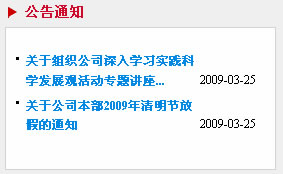
2、点击左边菜单栏的“公告通知”,就可以进入查看公告通知页面;
“查看公告通知”页面:主要罗列了该用户有权查看的公告通知,不同的用户根据部门、权限的关系,该页显示的公告不同;管理人员在创建这个公告时,就已经指定好可以查看该公告的部门用户。
点击公告所对应的标题链接,就可以进入公告详细页面,查看该公告的内容。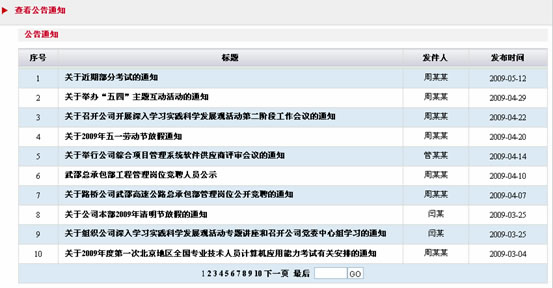
1.2.2 公告通知管理
“公告通知管理”页面上显示了公告列表,每一个公告都是列表中的一条记录。如图所示:
其中各项意义如下:
“当前状态”显示的是公告是生效还是终止。
操作项中的上边2个图标为编辑、删除按钮,对应的是对该公告进行编辑、删除等操作。
操作项中的下边2个图标为“立即终止”、“立即生效”与当前状态相对应,可以改变当前状态。
点每一条公告所对应的“标题”链接,进入“查看公告通知”页面,在这里可以看到该公告的详细内容,如图所示: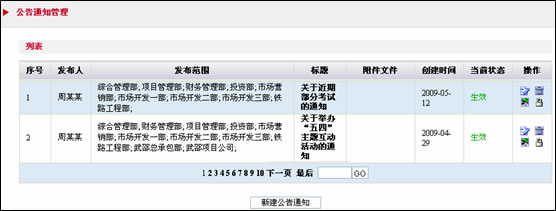
新建公告通知
点击“新建公告通知”,进入新建公告通知页面。在这里创建新的公告通知。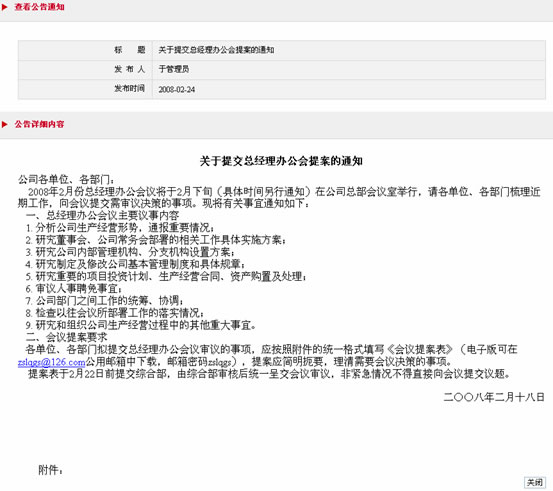
“发布范围”中的内容从“添加”中选择。点“添加”,会弹出对话框,在对话框中分别显示“默认分类”和“个性化分类”,点击个性化分类后边的管理可以自定义分组,在默认分类中可以分为按人员和按部门两个分类。选择按人员、按部门,就可以吧对应的人员或者部门添加进去。如图: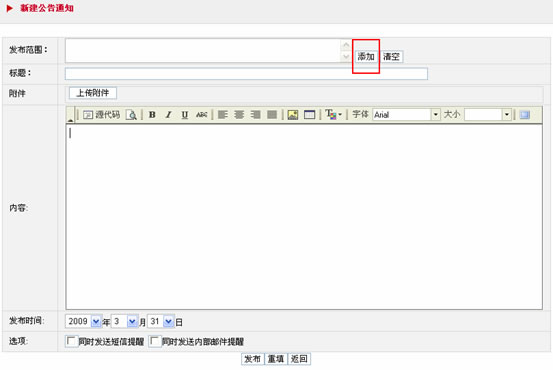
“标题”填入公告标题。
“发布时间”是该公告当前的发布时间。
“内容”里面填写公告的内容。
“附件”可以上传多个附件。点击“上传附件”按钮,选择要上传的附件,点击确定按钮,文件就可以上传到服务器,可以多次上传附件,所上传的附件会显示在“上传附件”按钮下边。
点击附件后面对应的“删除”按钮,就可以将不需要的附件删除。
“选项”可以选择发送短信提醒和发送内部邮件提醒。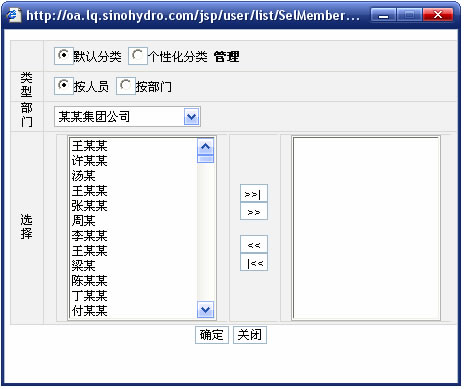
新公告创建完成以后,就可以在“公告通知管理”中见到该公告。
注意:新公告会在公告列表里出现,如果状态为“终止”,需要点后面的“立即生效”,使该公告生效。
公告涉及到的用户,可以在他们的“新闻中心”下的“查看公告通知”中看到。
相关文章
- 前一则: 新闻管理使用方法说明
- 后一则: 问卷调查使用方法说明
